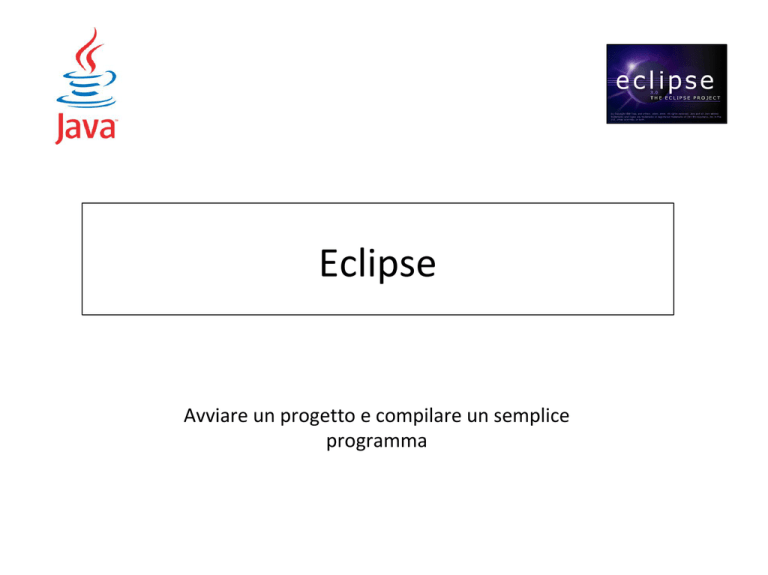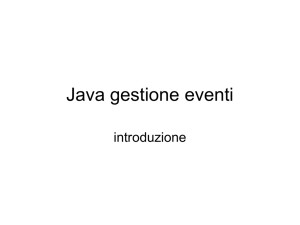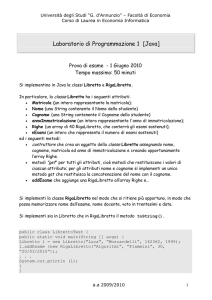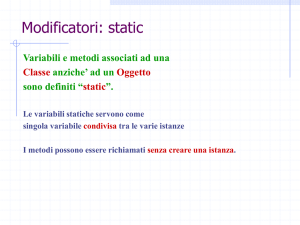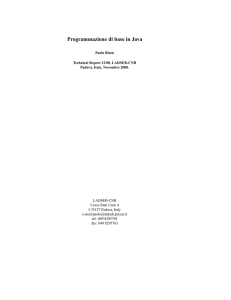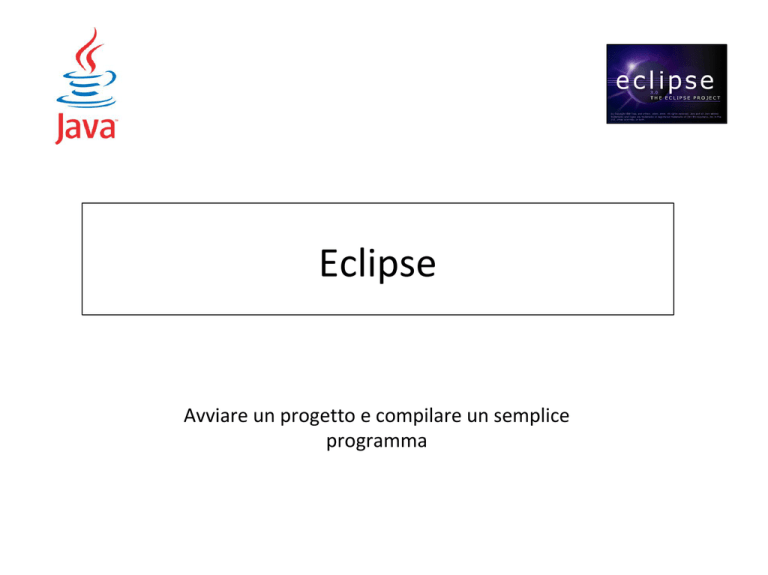
Eclipse
Avviare un progetto e compilare un semplice
programma
Descrizione di Eclipse
• Eclipse è un ambiente di sviluppo che facilita la
scrittura ed il debug di programmi java
• Permette di:
• Scrivere il codice delle classi
• Compilare le classi
• Eseguire il codice java
• Fornisce strumenti per la ricerca degli errori
Come ottenere Eclipse
http://www.eclipse.org/downloads/packages/eclipse-idejava-developers/galileosr2
Selezione in base al
sistema operativo
FAQ (Frequently Asked Question)
Q. Quando provo ad avviare il programma mi si apre una finestra di errore
con scritto:
"A java runtime enviroment (JRE) or java development kit (JDK) must
be available to run eclipse. No java virtual machine was found after
searching the following locations:
C:\Users\Desktop\eclipse\jre\bin\javaw.exe javaw.exe in your current
PATH". Cosa devo fare?
A. Eclipse ha bisogno di un ambiente Java per poter essere eseguito,
poichè esso stesso è un programma scritto in Java. Per risolvere il
problema si provi ad installare la JDK scaricandola da questo link:
http://www.oracle.com/technetwork/java/javase/downloads/jdk8downloads-2133151.html
Operazioni di base
• Creare un nuovo progetto
• Creare una classe (nuovo file java)
• Scrivere il codice
• Compilare il codice
• Eseguire il programma
Creare un progetto
• Selezionare dal menù:
File → New → Project
• Scegliere “Java
Project”
• Inserire il nome del
progetto: “Lezione1”
• Cliccare “Finish”
Creare una classe
• Selezionare il progetto
dal tab “Package
Explorer”
• Selezionare dal menù:
File → New → Class
• Inserire il nome della
classe: “Stampa”
• Spuntare la casella di
creazione del main
• Cliccare “Finish”
Scrivere il codice
• Eclipse genera automaticamente lo scheletro del programma.
• Le istruzioni del programma vanno inserite nel corpo del metodo
main (attenzione alle parentesi!)
• Aggiungere il codice per stampare su schermo il messaggio
“Hello, world!”
public class Stampa {
/**
* @param args
*/
public static void main(String[] args) {
// TODO Auto-generated method stub
System.out.println("Hello, world!");
}
}
Compilare il codice
• Salvare il file
“Stampa.java” usando
l’apposito pulsante
• Se l’opzione di “build
automatically” è attivata, il
file verrà compilato
automaticamente
• Altrimenti compilare
selezionando sul menu
Project → Build All
• Eventuali errori saranno
mostrati nel tab
“Problems”
• L’opzione “build
automatically” può essere
attivata e disattivata
selezionando
Project → Build Automatically
Eseguire il codice
• Selezionare il file
“Stampa.java” dal
Package explorer
• Selezionare dal menu
Run → Run As… →
Java Application
• In alternativa, usare il
pulsante “run”
• L’output del
programma sarà
mostrato nel tab
“Console”
Esempio: Somma.java (1/2)
• Programma che effettua la somma di due interi
public class Somma {
public static void main(String[] args) {
int a = 10;
// prima variabile
int b = 4;
// seconda variabile
int c;
// risultato della somma
System.out.println("Il primo valore è : " + a);
System.out.println("Il secondo valore è : " + b);
c = a + b;
System.out.println("Il risultato della somma tra " +
a +
" e " + b + " è " + c);
}
}
Esempio: Somma.java (2/2)
Debugging
• L’attività di debugging consiste nel rilevare e
correggere gli errori di programmazione (bug)
• Esistono due tipi di errori:
– Errori sintattici, che impediscono la compilazione del codice
– Errori semantici, che si manifestano a tempo di esecuzione
• Il compilatore indica gli errori sintattici nel tab
“Problems” e sottolineando le istruzioni errate nel
codice.
• Gli errori semantici sono causati da errori nella logica
del programma e causano un output non corretto. Il
compilatore non rileva tali errori.
Errori di compilazione (1/6)
“;” mancante
Errori di compilazione (2/6)
Nome della classe “System” errato
Errori di compilazione (3/6)
Più errori: “;” mancante e nome della classe System errato
Le maiuscole/minuscole devono essere usate correttamente!
Errori di compilazione (4/6)
Spesso non tutti gli errori vengono rilevati contemporaneamente.
In questo caso, la mancanza del " nasconde la mancanza del “;”
Errori di compilazione (5/6)
È buona norma ricompilare il codice dopo la correzione di ciascun errore, per
rilevare eventuali errori nascosti.
Dopo la correzione del " mancante, ricompilando si rileva la mancanza del “;”
Errori di compilazione (6/6)
A volte i messaggi del compilatore possono essere ambigui o fuorvianti.
Non bisogna sempre seguire alla lettera le indicazioni del compilatore, ma
usarlo come ausilio per capire l’azione da intraprendere.
In questo caso, la parentesi ed il “;” sono invertiti, ma il compilatore non riesce a
capirlo e dà una serie di messaggi fuorvianti.
Esercizio 1
• Effettuare il debug del seguente programma
public class Esercizio1 {
public static void main(String[] args) {
int a = 5;
int b = 2;
System.out.println(a;
System.out.println(b);
}
}
Esercizio 2
• Effettuare il debug del seguente programma
public class Esercizio2 {
public static void main(String[] args) {
int a;
int b = 2;
System.out.println(a);
System.out.println(b)
}
}
Esercizio 3
• Scrivere un programma che:
– Inizializza due variabili di tipo intero che
rappresentano la base e l’altezza di un triangolo.
– Calcola l’area del triangolo come numero intero
– Stampa a video il risultato
Soluzione
public class AreaTriangolo {
public static void main(String[] args) {
int altezza = 10;
int base = 4;
int area, tmp;
System.out.println("La base è : " + base);
System.out.println("L'altezza è : " + altezza);
tmp = base * altezza;
area = tmp/2;
System.out.println("L'area è: " + area);
}
}
Variante 1
Variante col calcolo in un solo passo
public class AreaTriangoloVariante1 {
public static void main(String[] args) {
int altezza = 10;
int base = 4;
int area;
System.out.println("La base è : " + base);
System.out.println("L'altezza è : " + altezza);
area = (base * altezza)/2;
System.out.println("L'area è: " + area);
}
}
Variante 2
Variante col calcolo nel println
public class AreaTriangoloVariante2 {
public static void main(String[] args) {
int altezza = 10;
int base = 4;
System.out.println("La base è : " + base);
System.out.println("L'altezza è : " + altezza);
System.out.println("L'area è: " + (base * altezza)/2);
}
}
Package Java
• I package sono collezioni di classi java raggruppate in un unico “pacchetto”.
• Esistono package già compilati che mettono a disposizione al
programmatore funzionalità avanzate.
• Spesso sono memorizzati sotto forma di file “.jar”
• Alcuni esempi:
– java.io — operazioni su file
– java.math — operazioni aritmetiche avanzate e trigonometria
– java.nio — il nuovo framework I/O per Java
– java.net — operazioni di rete, socket, ricerca DNS, ...
– java.security — generazione di chiavi crittografiche, sicurezza e crittografia
Aggiungere un package
• Assicurarsi di aver
selezionato il progetto
dal “Package Explorer”
• Selezionare dal menù:
Project → Properties
• Selezionare “Java Build
Path”
• Selezionare il tab
“Libraries”
• Cliccare “Add External
JARs”
• Selezionare il file “.jar”